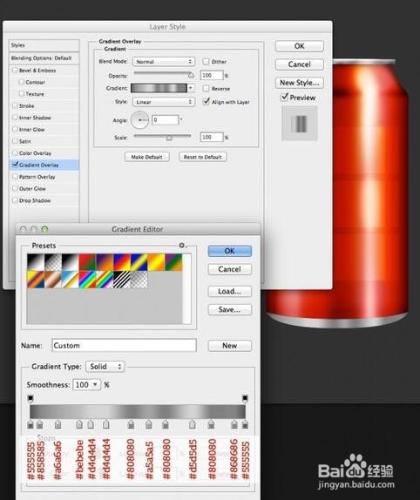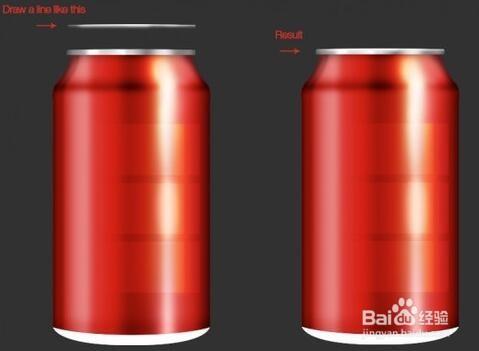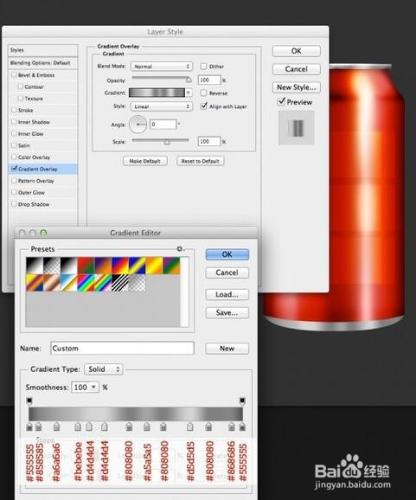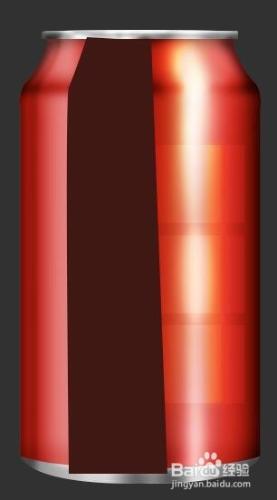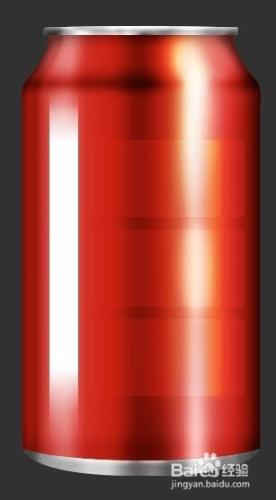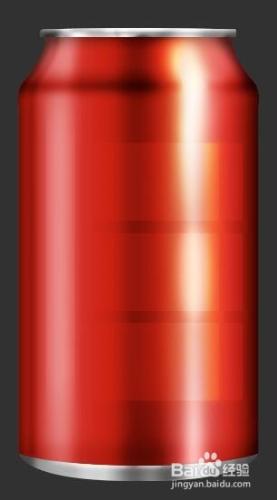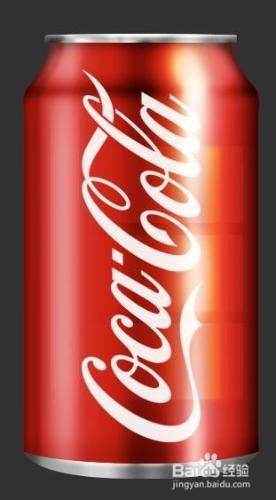Photoshop手繪一個逼真的可口可樂易拉罐。(如圖)
1 手繪一個逼真的可口可樂易拉罐(上)
1 手繪一個逼真的可口可樂易拉罐(中)
工具/原料
Photoshop軟體
方法/步驟
接之前的(中),讓我們繼續的頂部。選擇最頂層的圖層,也就是白色的邊。
設定前景顏色(#ffffff)和選擇一個軟畫筆100%流量和大小30 px。將白色邊選取出來,建立一個新層,開始輕輕地畫,每個相隔3px的直線,水平居中。設定混合模式為疊加。試著模仿下面的圖片。
和前面的步驟一樣,新建圖層,用畫筆,然而,這一次一行沒有差距,覆蓋的最高部分的形狀。
現在製作陰影。相同的步驟,前景色黑色,但是用較小的筆刷。加強右和左邊緣的黑暗。
現在製作底部邊緣。
相同的方法,1.Cmd / Ctrl +單擊底部形狀層,並建立一個新層。2.用軟圓邊筆刷(#ffffff),大小21 px和流量為100%,畫頂部形狀的一部分。設定混合模式為疊加。3.然後,建立另一個層,做同樣的步驟,但這一次做一個垂直線覆蓋整個高度的形狀。更改最新層的混合模式為柔光。
同樣的方法(也就是選出選區,新建圖層,畫筆,黑色然後用上一步驟設定好的畫筆模式畫出如下圖的圖形),製作陰影,左邊和右邊底部形狀。設定混合模式為疊加,透明度為70%。
讓我們把底部變暗一點。同樣步驟,如下圖下圖。設定混合模式為柔光,不透明度到60%。
新建一個圖層,鋼筆工具畫一個形狀,如下圖。給它一個顏色 #311010。
將形狀轉換為智慧物件,應用高斯模糊值為5。設定層的混合模式為疊加然後設定透明度為20%。
建立一個新的形狀,如下圖。新增圖層蒙版,使用漸變工具(G),刪除頂部和底部區域的形狀,如同步驟34和35。
設定透明度為20%,混合模式為疊加。
看上去不錯,現在 把可口可樂標誌,按Cmd / Ctrl + T,旋轉來調整到正確的位置,大功告成。
注意事項
需要耐心製作。